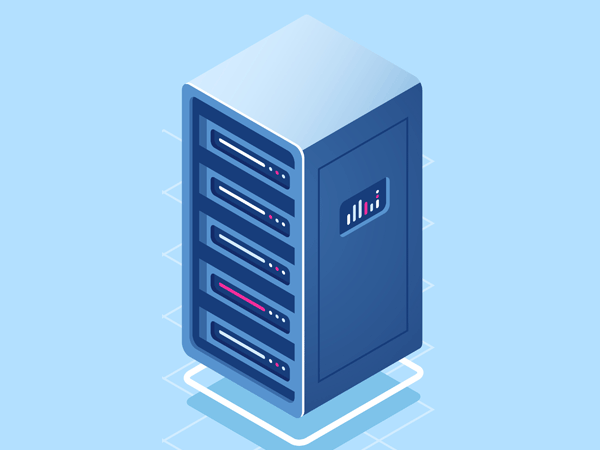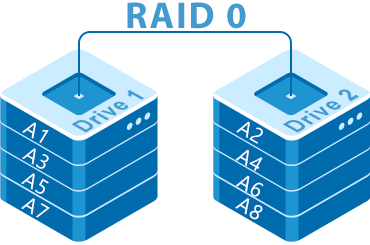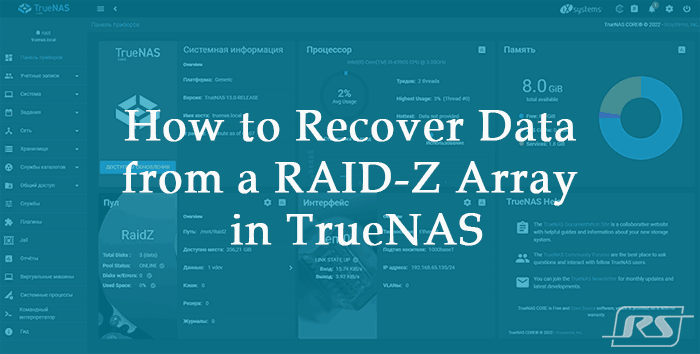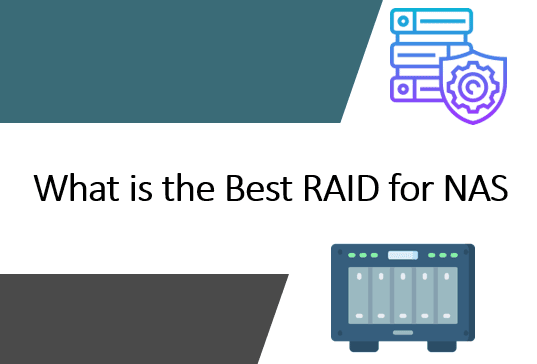RAID 1 è probabilmente il tipo di RAID più robusto, ma anche esso può fallire. In questo articolo esamineremo le principali cause di guasto di RAID 1 e come recuperare i dati in caso di un malfunzionamento imprevisto di RAID 1.
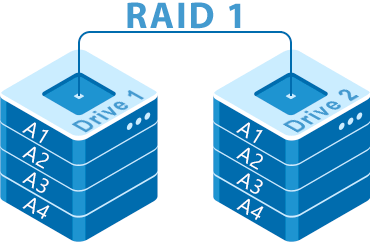
Contenuti
- Come funziona RAID 1
- I principali svantaggi di RAID 1
- Cause del fallimento di RAID 1
- Cosa fare se RAID 1 non riesce ad attivare il Disco di Riserva?
- Come sostituire un disco RAID 1 guasto in Linux?
- Come sostituire un disco RAID 1 guasto in Windows?
- Come recuperare i dati se un array RAID 1 fallisce?
Molti utenti che sono preoccupati di preservare dati importanti scelgono RAID 1 come loro principale sistema di archiviazione. Ad esempio, i finanzieri preferiscono utilizzare questo tipo di RAID per memorizzare rapporti finanziari e piccole basi di dati che usano nel loro lavoro quotidiano e che sono importanti. Questo è dovuto all’alta affidabilità di RAID 1. Tuttavia, nonostante la sua percepita affidabilità, non si dovrebbe trascurare di fare il backup dei dati importanti, perché nemmeno RAID 1 può garantire la sicurezza dei dati. Per capire perché è così, esaminiamo la struttura di RAID 1, i suoi vantaggi e svantaggi, nonché i possibili rischi di perdita di dati importanti.
Come funziona RAID 1
RAID 1 è un array di dischi in cui ogni unità è una copia esatta della precedente. Per questo motivo è anche chiamato “mirroring“. Non si tratta quindi di un backup dei dati, ma di una ridondanza dei volumi sui dischi. Quando viene scritta un’informazione importante, il controller la scrive simultaneamente su più dischi (non solo su uno come di consueto). Di conseguenza, c’è una forte diminuzione della velocità di registrazione dei dati. Ad esempio, se ci vogliono 5 minuti per scrivere un archivio da 10GB su un disco rigido normale, scrivere lo stesso file su un array RAID 1 a tre dischi richiederà rispettivamente 15 minuti (perché il sistema scriverà 30GB di dati (tre volte 10GB)). Allo stesso tempo, la lettura sarà tre volte più veloce, poiché l’informazione viene letta da tre dischi simultaneamente (come nel caso di RAID 0). Il modo in cui l’informazione viene scritta è mostrato nell’illustrazione sottostante.
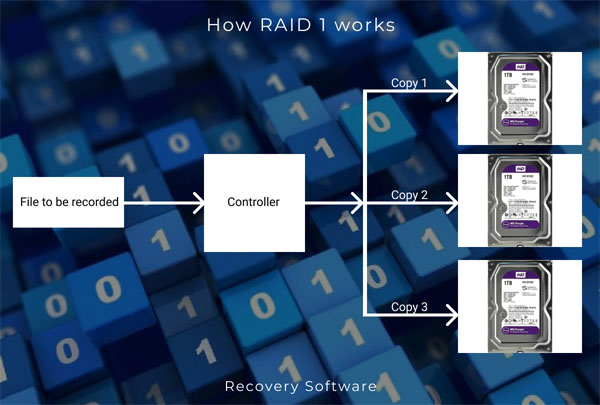
Possiamo quindi concludere che RAID 1 è adatto per gli utenti che memorizzano informazioni preziose e si preoccupano principalmente della loro sicurezza, nonostante la bassa velocità di scrittura dei dati. Per questo motivo, se la velocità di trasferimento dei dati è importante per te, dovresti considerare altri livelli RAID. Puoi leggere tutti i vantaggi e gli svantaggi delle diverse configurazioni RAID nell’articolo “Tipi di RAID — vantaggi, svantaggi e possibili problemi“
I principali svantaggi di RAID 1
Nonostante l’alto livello di integrità dei dati, RAID 1 presenta alcuni svantaggi. Innanzitutto, vale la pena dire che se si desidera aumentare il livello di affidabilità in un array RAID 1, è possibile utilizzare più di due dischi. Più alto è il numero di dischi, maggiore sarà l’affidabilità. Tuttavia, qui emerge il primo svantaggio di RAID 1: il costo per gigabyte di storage. Il fatto è che, indipendentemente dal numero di dischi aggiunti all’array, si avrà la capacità di storage del disco più piccolo (a proposito, è consigliabile utilizzare dischi con le stesse caratteristiche). Tutti gli altri soldi saranno spesi per la sicurezza dei dati, poiché i dischi rimanenti memorizzeranno copie delle informazioni e quindi non saranno disponibili per l’utente.
Un altro svantaggio è (come menzionato sopra) la bassa velocità di scrittura delle informazioni. Cioè, più dischi si utilizzano, più lenta sarà la velocità di scrittura. Inoltre, la velocità massima di scrittura dipenderà direttamente dal disco più lento, perché fino a quando un blocco di informazioni non sarà scritto su tutti i dischi, la registrazione del blocco successivo non inizierà. E questo è un altro motivo per cui è altamente raccomandato utilizzare dischi identici.
Molti controller software non supportano il “hot-swapping” di un disco guasto. Di conseguenza, per sostituire un disco danneggiato sarà necessario scollegare l’alimentazione. Questo rende molto scomodo l’uso di RAID 1 nei server utilizzati da un gran numero di persone, poiché spegnere l’alimentazione renderà i dati inaccessibili. Il modo migliore per farlo è utilizzare controller hardware che possono fornire supporto per il hot-swap dei dischi. Tuttavia, i controller hardware sono generalmente più costosi dei controller software, il che influirà anche sul costo complessivo di un array RAID 1. Questo livello di RAID è ottimo per server domestici con informazioni importanti, per i quali due dischi sono sufficienti. In questo caso, il prezzo dell’array non sarà troppo alto, inoltre si può utilizzare un controller software, riducendo così il costo totale dell’array.
Cause del fallimento di RAID 1
Non ci sono molte ragioni che possono causare il fallimento di RAID 1, ma esistono. La prima e una delle più significative sono le fluttuazioni di corrente e le improvvise interruzioni di corrente. Le interruzioni di corrente spesso danneggiano il controller, che è responsabile della distribuzione dei dati. Per ripristinare la funzionalità dell’array è necessario utilizzare un controller della stessa marca o sistema operativo, poiché non sono intercambiabili, e per ripristinare i dati non basta semplicemente collegare il disco come dispositivo singolo. Inoltre, non c’è garanzia che dopo la sostituzione del controller (anche se è lo stesso modello) i dati saranno nuovamente disponibili. Il problema è che il nuovo controller non “saprà” esattamente dove si trova il blocco iniziale di informazioni sul disco e non sarà in grado di costruire correttamente un array RAID. In questa situazione, è meglio rimuovere i dati dai dischi, ricreare l’array e copiare le informazioni dalla copia ripristinata. Leggi su come recuperare i dati da RAID 1 nell’ultimo paragrafo di questo articolo.
Talvolta ci sono casi in cui le interruzioni di corrente danneggiano entrambi i dischi contemporaneamente. In una situazione del genere, il processo di recupero dei dati diventa molto complicato poiché è necessario prima risolvere il problema fisico del disco sostituendo le parti danneggiate e solo successivamente procedere al recupero dei dati.
Un’altra ragione per la perdita di dati (e forse la più comune) è il fattore umano. Spesso gli amministratori di sistema sono negligenti nel loro lavoro, e gli utenti perdono dati importanti a causa di cancellazioni accidentali o formattazioni di un intero array. In questa situazione, non c’è modo di recuperare i dati utilizzando metodi standard. Sarà necessario utilizzare software di recupero dati di terze parti.
Cosa fare se RAID 1 non riesce ad attivare il Disco di Riserva?
Il sistema operativo Linux supporta l’aggiunta dei cosiddetti dischi di riserva. Un disco di riserva viene utilizzato nell’array in caso di guasto di uno dei dischi e viene attivato automaticamente. Tutti i dati vengono copiati su di esso. L’utente non sarà consapevole di questo processo. L’unica cosa che riceverà è un messaggio che informa che il disco di riserva è stato utilizzato e che il disco guasto può essere rimosso. Come puoi vedere, questa è una funzionalità molto utile per aumentare la sicurezza dei dati. In Linux, lo strumento “mdadm” è responsabile della costruzione e del corretto funzionamento degli array RAID. Tuttavia, a volte questo strumento potrebbe non funzionare correttamente e RAID 1 potrebbe non riuscire ad attivare il disco di riserva. Questo può accadere per i seguenti motivi:
- Errori di lettura durante la sincronizzazione – risolti ricollegando il disco o sostituendolo;
- Settori danneggiati – se il disco di riserva ha troppi settori danneggiati, mdadm non lo aggiungerà all’array poiché è altamente probabile che fallisca presto e non ha senso copiare informazioni su un disco del genere. L’utente vedrà solo un messaggio che uno dei dischi nell’array è guasto e che il disco di riserva non è stato utilizzato;
- Cavo di connessione danneggiato o disco di riserva collegato in modo errato – a volte mdadm non può attivare un disco di riserva perché il cavo di connessione non è completamente inserito o è danneggiato. Di conseguenza, l’utilità non “troverà” il disco necessario e non sarà in grado di attivarlo;
- Disco danneggiato – a volte l’utente potrebbe non rendersi conto che il suo disco è rotto o non funziona correttamente. Ad esempio, a volte il controller di un disco rigido o di un SSD può guastarsi. In questa situazione, l’utilità non sarà in grado di attivare il disco di riserva se necessario;
Qualunque sia il motivo per cui il controller dell’array non riesce ad attivare il disco di riserva, è importante risolverlo immediatamente, o meglio ancora, prevenirlo. Per fare ciò, utilizza solo hardware funzionante di cui sei sicuro al 100%. Altrimenti, potresti perdere dati importanti.
Come sostituire un disco RAID 1 guasto in Linux?
Questa parte dell’articolo è molto importante da leggere per gli utenti principianti, poiché spesso non sanno come sostituire correttamente un disco rotto e finiscono per avviare il processo di inizializzazione dell’array o ricostruire l’array dall’inizio. Ciascuna di queste azioni porta invariabilmente alla perdita di dati.
Prima di tutto, dovresti familiarizzare con il processo di sostituzione del disco per il tuo livello RAID, poiché la procedura di sostituzione varierà a seconda del tipo di controller e del livello RAID. Ad esempio, verifica se il tuo controller supporta la sostituzione a caldo del disco, poiché questo determinerà se dovrai spegnere l’array o meno.
Quindi, la procedura per sostituire un disco guasto in RAID 1 è la seguente:
Passo 1: Fai un backup di tutti i dati importanti, poiché gli utenti spesso perdono informazioni durante la sostituzione del disco guasto. Se il tuo array RAID 1 è funzionante, puoi semplicemente copiare i file necessari in un’altra posizione. Se il tuo array RAID 1 è guasto e non si avvia, puoi recuperare i tuoi dati con un software professionale di recupero dati — RS RAID Retrieve. Il processo di recupero delle informazioni è descritto in dettaglio nell’ultimo paragrafo di questo articolo.
Passo 2: Se utilizzi un controller software, segna il disco come guasto, quindi rimuovilo dall’array. Per fare ciò, esegui i seguenti comandi uno per uno nel terminale:
# mdadm /dev/md0 -f /dev/sda2
# mdadm /dev/md0 --remove /dev/sda2
Nota che sdb2 è il disco collegato alla seconda porta SATA. Per sicurezza, ricordiamo che nel sistema operativo Linux i dischi sono identificati come segue:
- sd — sono le lettere che rappresentano il tipo di connessione SATA;
- a è il numero del disco. Ad esempio, a è il disco numero uno, b è il disco numero due, c è il disco numero tre, ecc.
- 2 è il numero della partizione sul disco;
Quindi, sda2 è la seconda partizione sul primo disco SATA.
Passo 3: È consigliabile scollegare l’alimentazione anche se il tuo controller supporta la funzione di sostituzione a caldo. Questo ti permetterà di lavorare in sicurezza con l’array ed eliminare la possibilità di cortocircuiti, ecc. L’unica opzione in cui puoi mantenere l’alimentazione accesa è se stai sostituendo un disco su un server utilizzato da un gran numero di persone. E anche in questa situazione, è meglio spostare i dati su un altro server (se ne hai uno) o creare un avviso di servizio.
Passo 4: Collega il nuovo disco all’array e accendilo. Quindi copia la tabella delle partizioni sul nuovo disco utilizzando l’utilità “sfdisk“. Per fare ciò, esegui il comando:
# sfdisk -d /dev/sda | sfdisk /dev/sdb
dove /dev/sda è la sorgente e /dev/sdb è il nuovo disco su cui viene copiata la tabella delle partizioni.
Se il tuo sistema non ha sfdisk, puoi installarlo eseguendo il seguente comando nel terminale:
apt install sgdisk/sfdisk
Passo 5: Ora devi dire allo strumento mdadm di includere il nuovo disco nell’array in modo che il controller copi le informazioni su di esso e lo tratti come parte dell’array. Se ci sono più partizioni, questo deve essere fatto per ogni partizione:
# mdadm /dev/md125 -a /dev/sdb1
# mdadm /dev/md125 -a /dev/sdb2
# mdadm /dev/md125 -a /dev/sdb3
Dopo questo, inizierà il processo di ricostruzione del tuo array. In nessun caso dovresti spegnere l’alimentazione fino a quando non è terminato. Dopo che il nuovo disco è stato aggiunto, sarai in grado di utilizzare nuovamente il tuo array RAID 1 come prima.
Come sostituire un disco RAID 1 guasto in Windows?
Nel sistema operativo Windows, se un disco dell’array si guasta, ottiene lo stato “Ridondanza Fallita” in Gestione Disco.
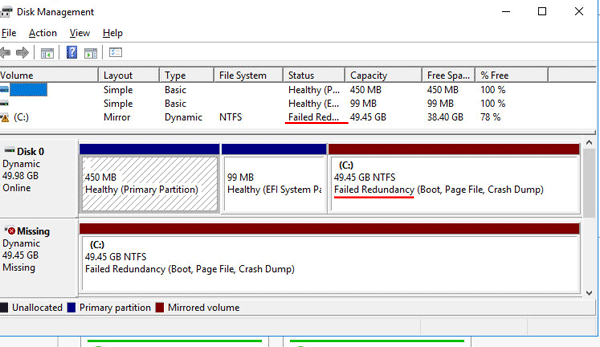
L’algoritmo per la sostituzione del disco è il seguente:
Passo 1: Esegui il backup di tutti i file importanti per evitare di perdere informazioni nel caso qualcosa vada storto.
Passo 2: Spegni il computer, quindi sostituisci il disco danneggiato con uno nuovo. Dopo di che, riaccendi il computer. Fai clic con il tasto destro su “Start” e seleziona “Gestione Disco“.
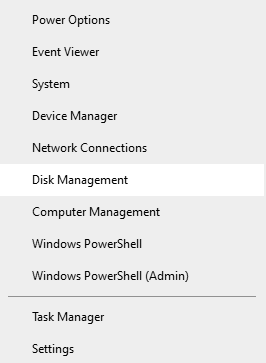
Passo 3: Nella finestra di Gestione Disco che appare, ti verrà chiesto di utilizzare il nuovo disco. Clicca su “OK“. Poi fai clic con il tasto destro su di esso e seleziona “Converti in Disco Dinamico“.
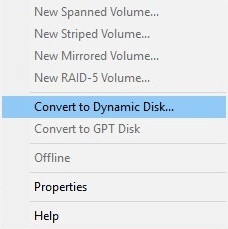
Passo 4: Vedrai una finestra di Conversione Disco. Seleziona la casella di controllo del tuo disco e clicca su “OK“.
Passo 5: Fai clic con il tasto destro sul tuo array e seleziona “Rimuovi Mirror“. Si aprirà una nuova finestra. Seleziona il disco mancante (quello che abbiamo rimosso in precedenza), fai clic con il tasto destro su di esso e seleziona “Espelli Disco“.
Passo 6: Fai clic con il tasto destro sul disco che rimane nell’array e scegli “Aggiungi Mirror“. Nella finestra che appare, seleziona il nuovo disco e clicca su “Aggiungi Mirror“.
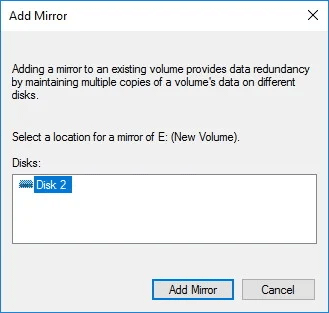
Dopo di ciò, apparirà una finestra che ti avviserà che i dischi selezionati saranno convertiti in dinamici. Clicca su “OK“, e il tuo nuovo disco sarà aggiunto con successo al RAID 1.
Come recuperare i dati se un array RAID 1 fallisce?
Sebbene un array RAID 1 sia affidabile, gli utenti a volte perdono informazioni importanti. Le cause possono essere molteplici: dalla cancellazione accidentale dei dati o formattazione dell’array alla perdita di dati durante la sostituzione di un disco guasto. In ogni caso, è fondamentale garantire la sicurezza dei dati prima di intraprendere qualsiasi azione. Ad esempio, anche se il tuo array smette di avviarsi, la prima cosa da fare è estrarre i dati dai dischi dell’array e solo successivamente manipolare i dischi o il controller.
Per recuperare i dati da un RAID 1, devi:
Passo 1: Scaricare e installare RS RAID Retrieve. Avvia l’applicazione dopo l’installazione.

Ripristino automatico di qualsiasi tipo di array RAID
Si aprirà davanti a te il “Costruttore RAID“. Clicca su “Avanti“
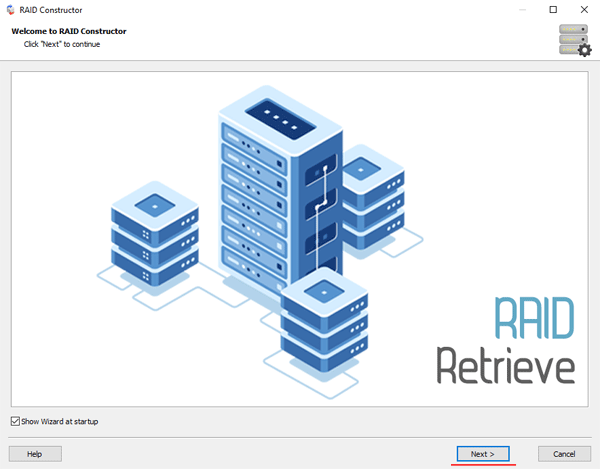
Passo 2: Scegli il metodo per aggiungere un array RAID per la scansione. RS RAID Retrieve offre tre opzioni tra cui scegliere:
- Modalità automatica – ti permette di specificare semplicemente i dischi che componevano l’array, e il programma determinerà automaticamente il loro ordine, il tipo di array e altri parametri;
- Ricerca per produttore – questa opzione dovrebbe essere scelta se conosci il produttore del tuo controller RAID. Anche questa opzione è automatica e non richiede alcuna conoscenza sulla struttura dell’array RAID. Avere le informazioni del produttore permette di ridurre il tempo per costruire l’array, risultando quindi più veloce rispetto all’opzione precedente;
- Creazione manuale – questa opzione è utile se sai che tipo di RAID stai utilizzando. In questo caso, puoi specificare tutti i parametri che conosci, e quelli che non conosci verranno determinati automaticamente dal programma.
Dopo aver selezionato l’opzione appropriata, clicca su “Avanti“.
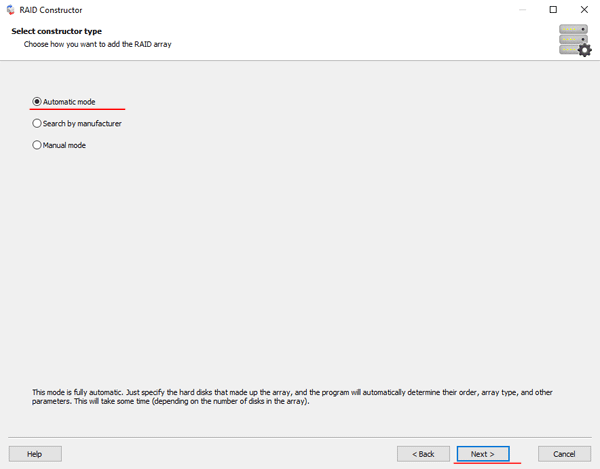
Passo 3: Seleziona i dischi che compongono l’array RAID e clicca su “Avanti“. Inizierà il processo di rilevamento delle configurazioni dell’array. Quando sarà completato, clicca su “Fine“.
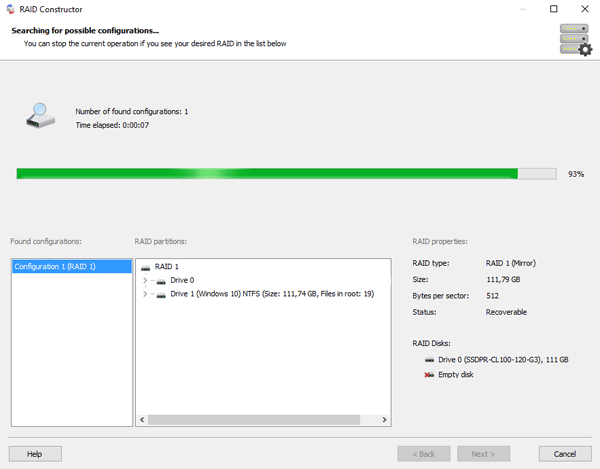
Passo 4: Dopo che il costruttore ha costruito l’array, questo apparirà come un normale disco. Fai doppio clic sinistro su di esso. Si aprirà il File Recovery Wizard. Clicca su “Avanti“.
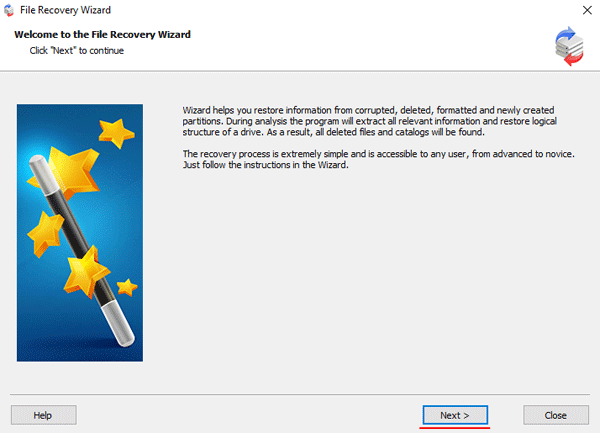
Passo 5: RS RAID Retrieve ti offrirà di scansionare il tuo array per file da recuperare. Avrai due opzioni: una scansione rapida e un analisi completa dell’array. Seleziona l’opzione desiderata. Poi seleziona il tipo di file system utilizzato sull’array. Se non conosci questa informazione, seleziona tutte le opzioni disponibili, come mostrato nello screenshot. Vale la pena notare che RS RAID Retrieve supporta TUTTI i file system moderni.
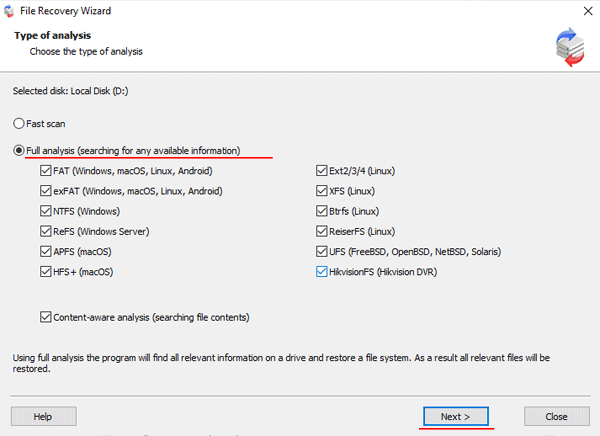
Passo 6: Inizierà il processo di scansione dell’array. Quando sarà completato, vedrai la struttura precedente di file e cartelle. Trova i file necessari, clicca con il tasto destro su di essi e seleziona “Recupera“.
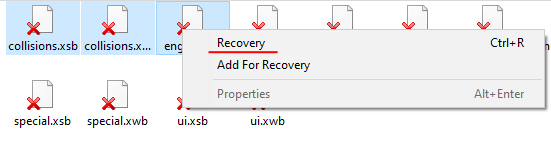
Passo 7: Specifica la posizione in cui verranno salvati i file recuperati. Questo può essere un disco rigido, un archivio ZIP o un server FTP. Clicca su “Avanti“.
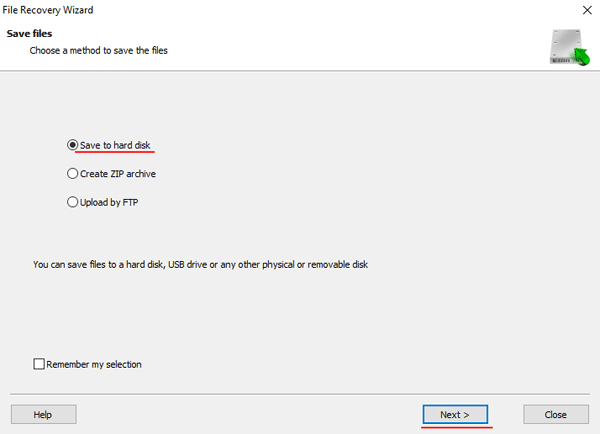
Dopo aver cliccato sul pulsante “Avanti“, il programma inizierà il processo di recupero. Quando sarà completato, i file selezionati saranno nella posizione specificata.
Dopo che tutti i file sono stati recuperati con successo, ricrea l’array RAID 1 e poi copia nuovamente i file.
Come puoi vedere, il processo di recupero dei dati RAID 1 è abbastanza semplice e non richiede molte conoscenze informatiche, rendendo RS RAID Retrieve l’applicazione perfetta sia per i professionisti che per i principianti.